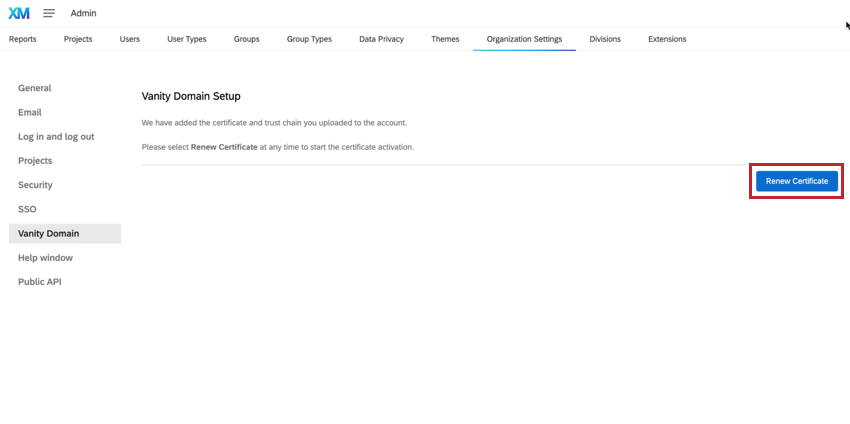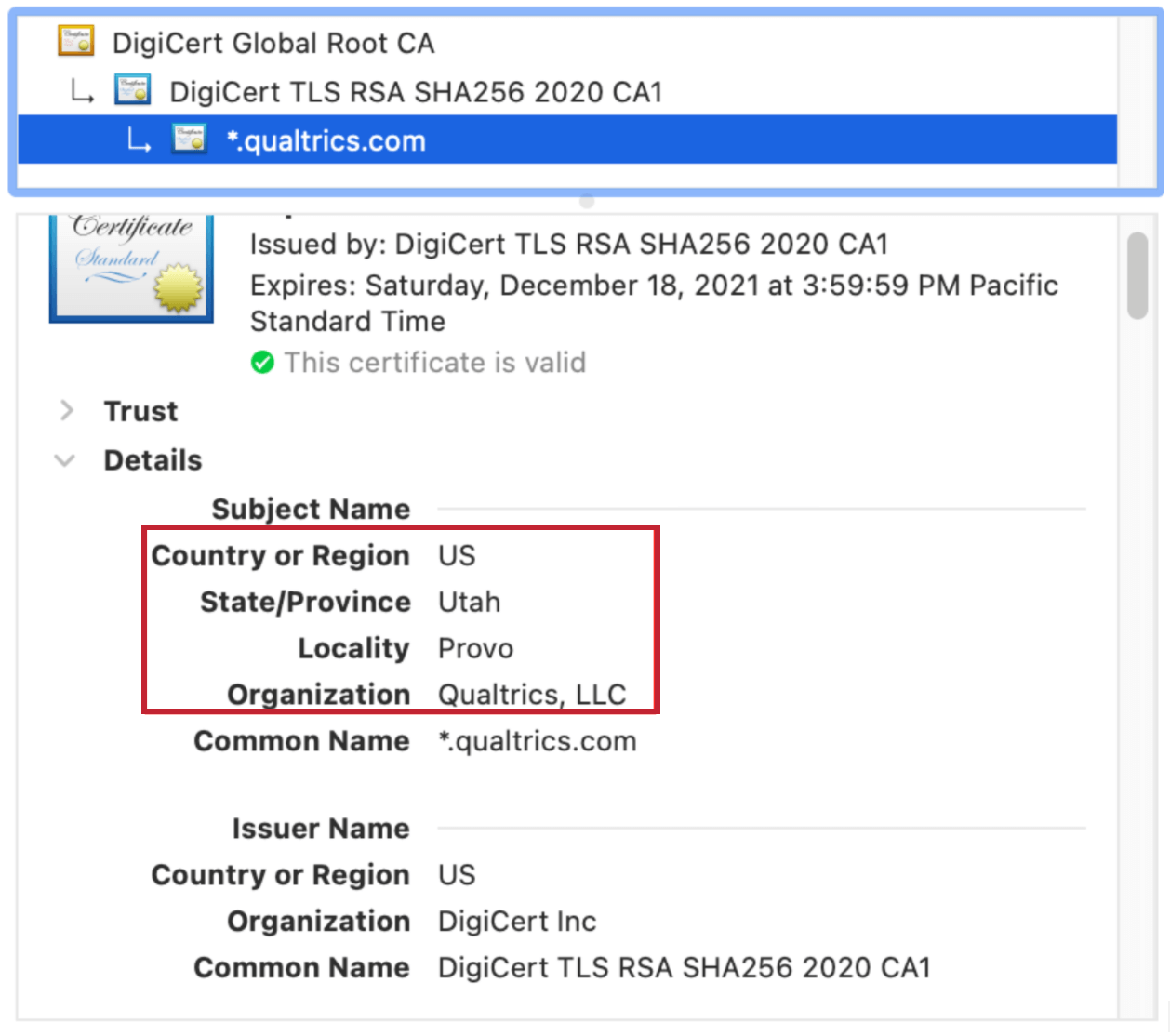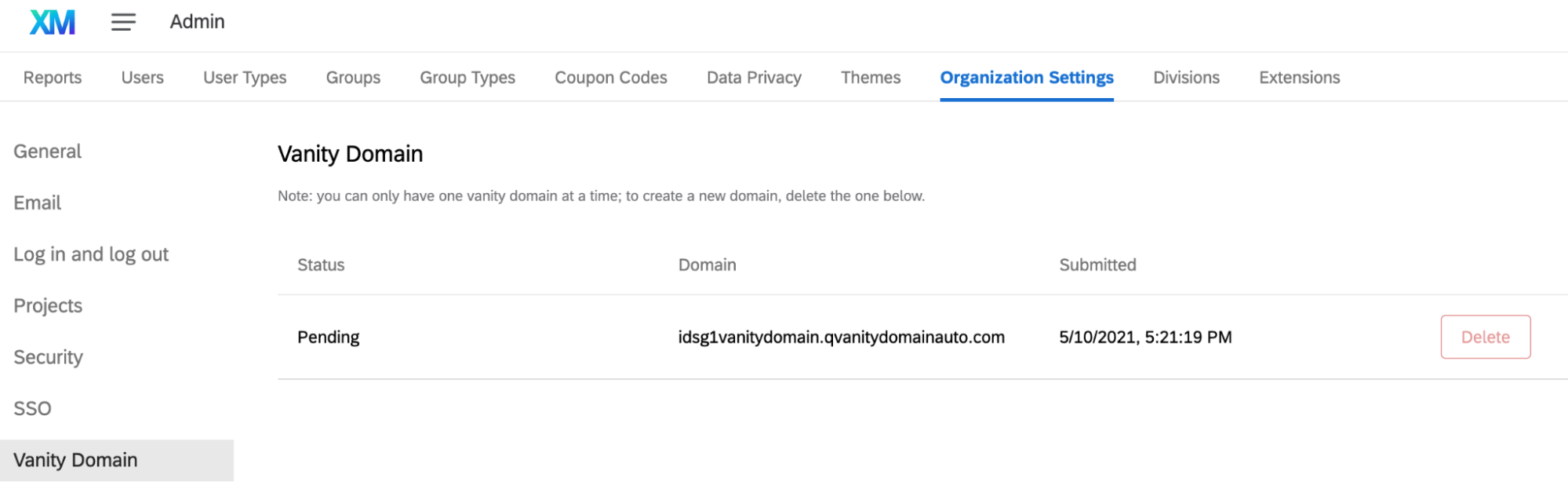URLs de vaidade
Sobre URLs de vaidade
Pode haver ocasiões em que, embora esteja usando a tecnologia Qualtrics, você queira usar o máximo possível de sua própria marca em seus questionários. Isso inclui a hospedagem de pesquisas, painéis e contas de usuário em um endereço da Web personalizado, também conhecido como Vanity URL.
Como administrador Marca, você pode criar e gerenciar seu domínio personalizado na guia Organização Settings (Configurações da organização ). Você poderá adicionar novos domínios personalizados, monitorar seu status de provisionamento e até mesmo excluí-los.
Escolha de uma estratégia de URL
No Qualtrics, há duas maneiras de marca a URL de seus questionários: uma URL de marca ou uma URL de vaidade.
URLs de marca são quando um subdomínio aparece antes de qualtrics.com e não exigem que você compre um domínio. Por exemplo, brandinc.datacenter.qualtrics.com/jfe/form/SV_1234567890. Seu Branded URL é criado a partir do seu Marca ID, que é configurado quando você compra sua licença Qualtrics. Por esse motivo, os URLs de marca não podem ser modificados.
URLs de vaidade são quando o próprio domínio é modificado, como o uso de research.brandinc.org/jfe/form/SV_1234567890. Isso permite que você escolha sua própria marca em vários pontos de contato, incluindo links pesquisa, convites para dashboard e muito mais.
A tabela abaixo descreve as três opções de URL disponíveis:
| URL da marca (Padrão) |
Domínio da penteadeira: Padrão | Domínio de vaidade: Traga seu próprio certificado | |
| Formato do URL | brandid.qualtrics.com | subdomain.brand.com | subdomínio marca.com |
| Exemplo de URL | treadmade.qualtrics.com | feedback.treadmade.com | feedback.treadmade.com |
| Temporizador decisão | Deve ser determinado antes da criação marca | Pode ser adicionado a qualquer momento após a criação da marca | Pode ser adicionado a qualquer momento após a criação da marca |
| Requer uma equipe de TI? | Não | Sim | Sim |
| Requer contrato de serviços? | Não | Não | Sim |
Aquisição de um subdomínio
O subdomínio é o site que você deseja usar para seu URL de vanity. Você só pode usar um subdomínio de sua propriedade. Você é responsável por encontrar e comprar um domínio antes de defini-lo como seu URL de vanity. Isso significa que o Qualtrics não participa dessa etapa do processo.
Desde que você possua um domínio e possa adicionar um registro DNS a ele, você tem permissão para usá-lo para sua marca Qualtrics. Você também deve ser capaz de criar subdomínios, pois o Qualtrics usará o subdomínio para sua URL de vanity.
Subdomínios
Para sua URL de vanity, o Qualtrics exige o uso de um subdomínio. Por exemplo, em vez de apenas brandinc.org, use surveys.brandinc.org.
Se tiver alguma dúvida, entre em contato com seu executivo Conta ou com o Gerente sucesso XM.
Redirecionamentos de subdomínio
Se o URL do pesquisa contiver um subdomínio que não seja de sua propriedade (ou seja, não for o URL de marca padrão ou um URL de vanity adquirido), o link da pesquisa será redirecionado automaticamente para o URL de marca do pesquisa.
Quando um respondente clicar em um desses links, verá uma página de redirecionamento informando-o de que está sendo redirecionado para o link correto. Você pode evitar isso usando o link padrão da sua marca ou um dos subdomínios genéricos abaixo.
Se quiser ocultar o nome da sua marca no URL do pesquisa, é possível substituir o subdomínio de marca por um dos seguintes subdomínios genéricos do Qualtrics. Esses subdomínios podem ser usados sem acionar um redirecionamento:
- research.qualtrics.com
- s.qualtrics.com
- survey.qualtrics.com
- surveys.qualtrics.com
- seu datacenter.qualtrics.com
Implementação de um URL de vaidade padrão
Depois de possuir um subdomínio, você pode configurar seu domínio personalizado no Qualtrics.
- Navegue até sua página de administração.
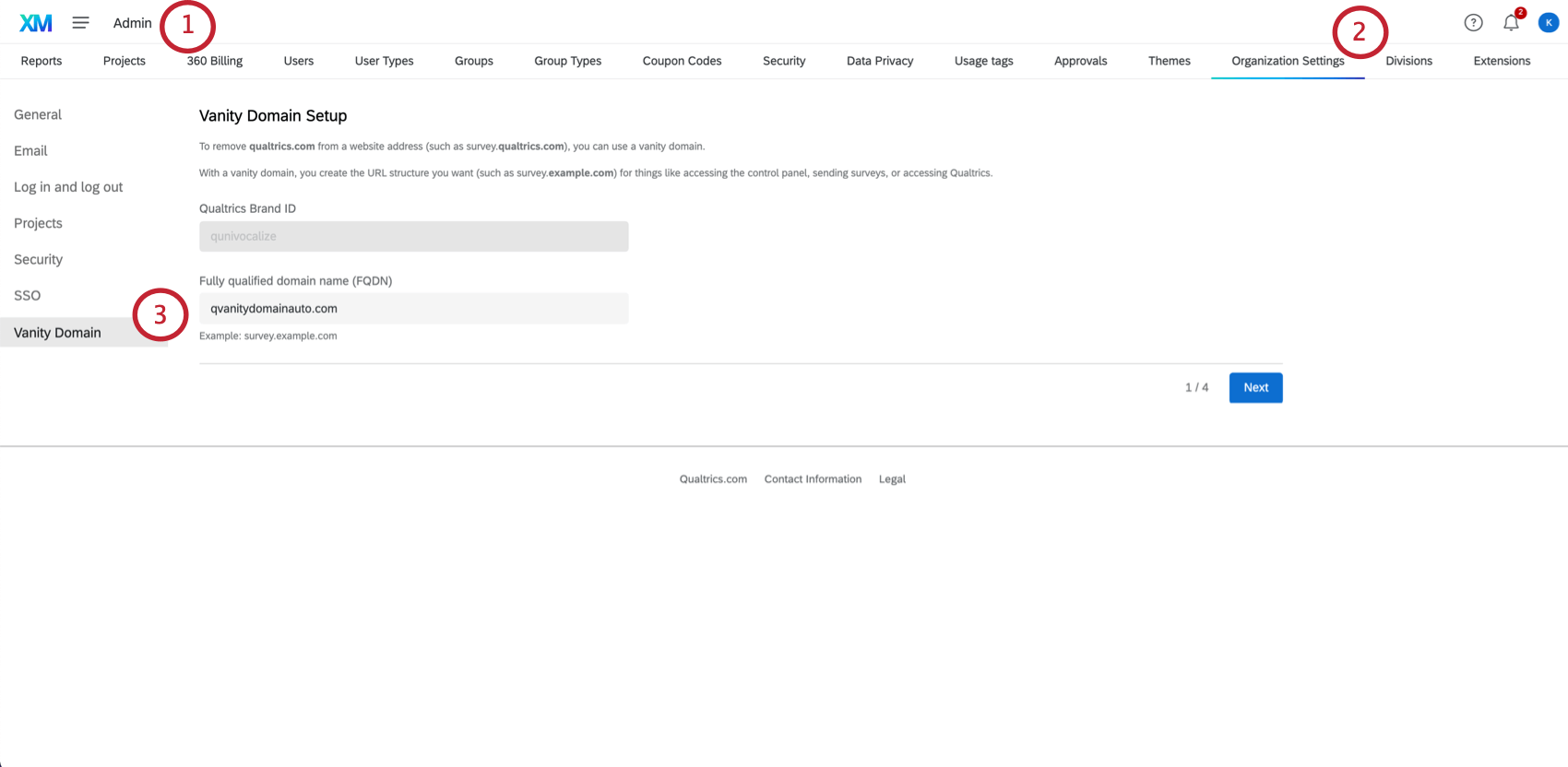
- Vá para a guia Configurações Organização.
- Selecione Vanity Domain.
Qdica: se você não tiver criado nenhum domínio personalizado antes, verá um formulário no qual poderá inserir informações sobre o novo domínio personalizado.
- Verifique se o ID Marca Qualtrics está correto. O valor deve ser preenchido automaticamente com a ID marca associada à conta usuário com a qual você está conectado.
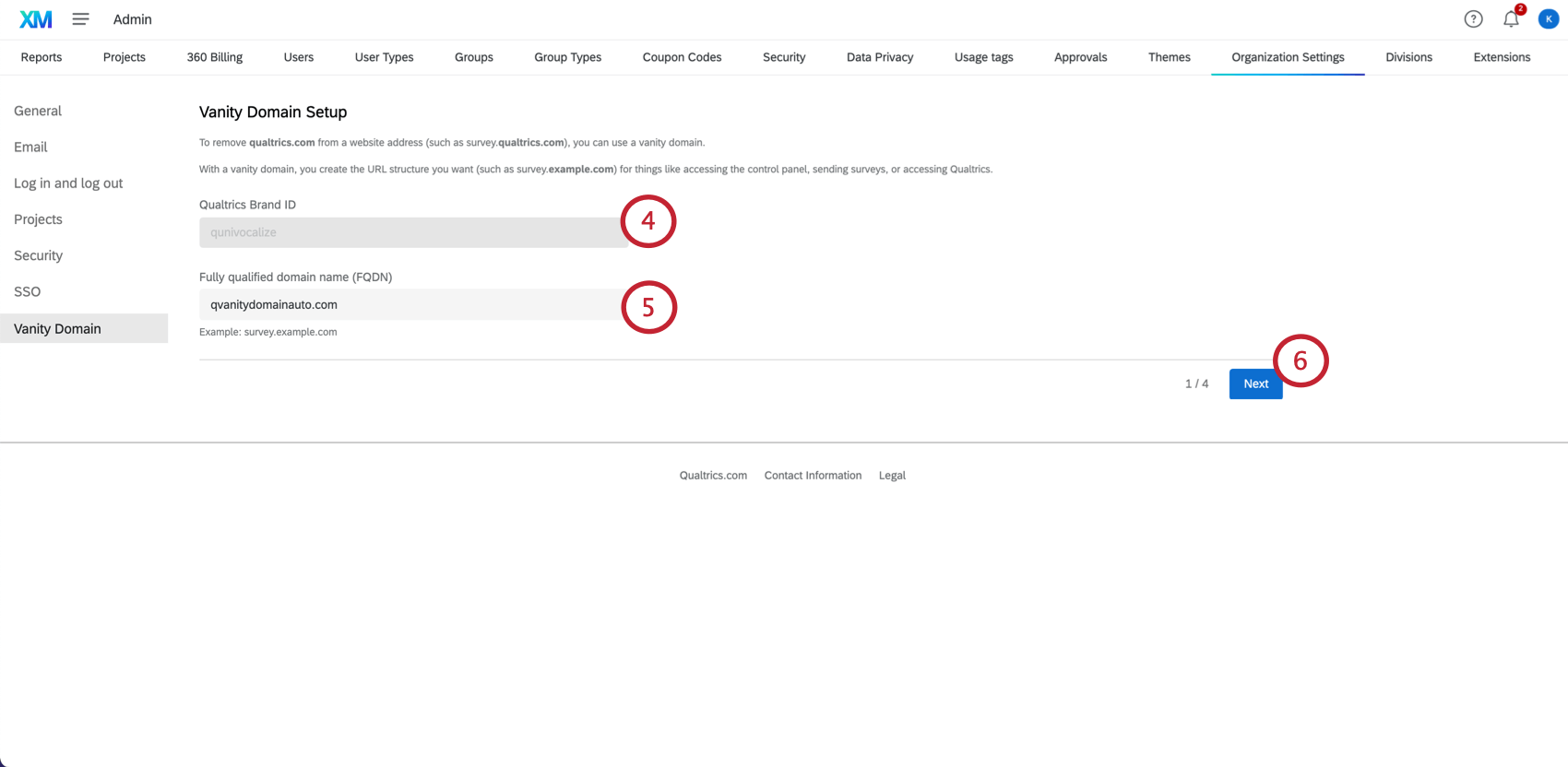 Atenção: Esse campo serve para que você saiba em qual marca está trabalhando no momento. Ele é puramente informativo, e é por isso que esse campo específico não é editável.
Atenção: Esse campo serve para que você saiba em qual marca está trabalhando no momento. Ele é puramente informativo, e é por isso que esse campo específico não é editável. - Digite seu nome de domínio totalmente qualificado (FQDN). Esse é o nome de domínio que você possui e usará para os URLs do Qualtrics.
Atenção: Ao inserir seu nome de domínio, certifique-se de excluir “http” e “https” do URL.Atenção: Você deve ser o proprietário do domínio que inserir aqui. Se precisar de ajuda para registrar um domínio, entre contato a equipe de TI. O Qualtrics solicitará que você comprove a propriedade desse domínio posteriormente no processo. Observe que a Qualtrics não é responsável pela compra de um nome de domínio para sua organização.
- Clique em Seguinte.
- Digite o nome de sua Organização.
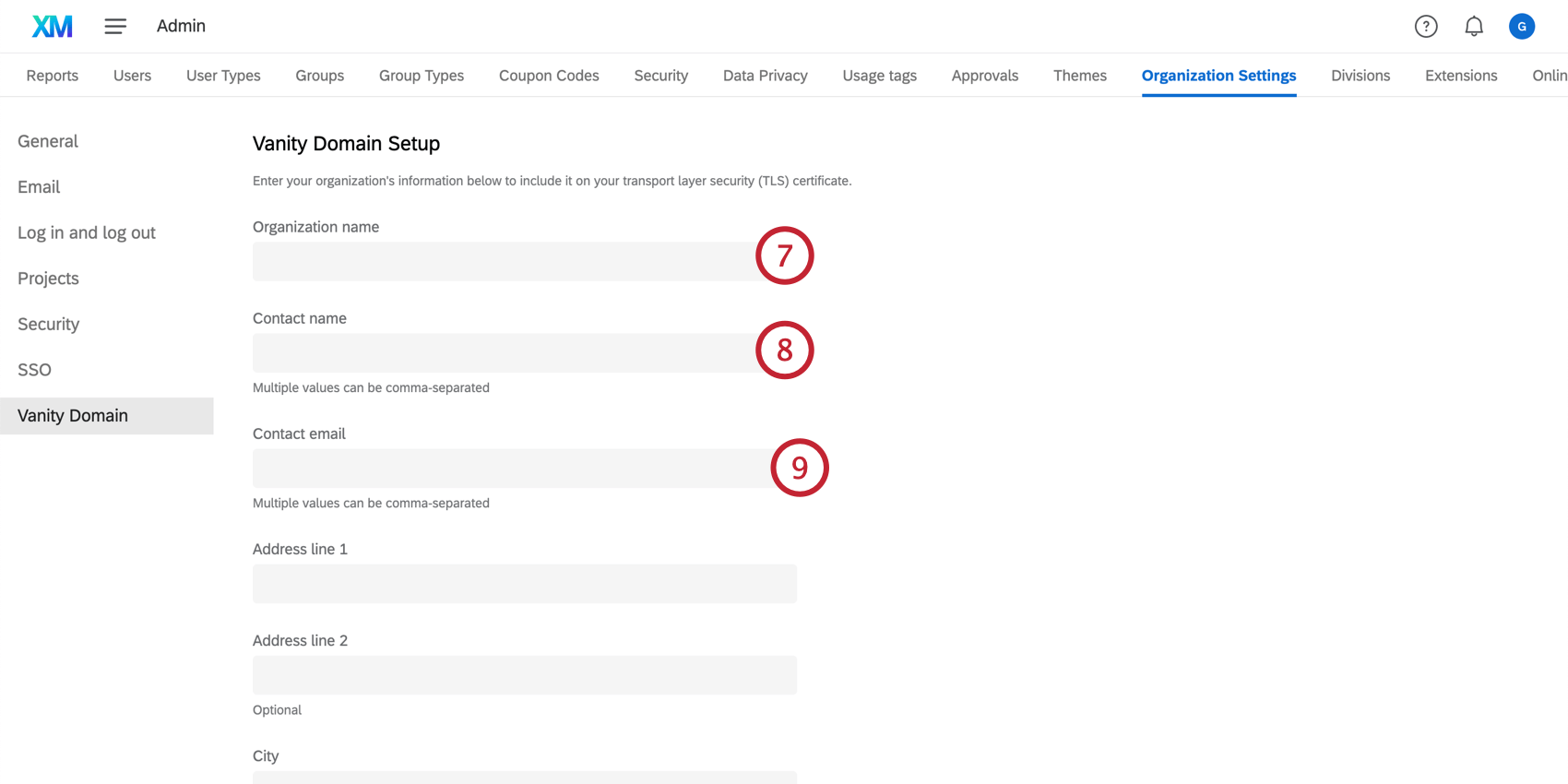
- Forneça o primeiro nome Contato.
- Forneça o sobrenome Contato.
- Digite o e-mail Contato.
- Forneça um endereço físico válido, inserindo a (s) linha(s) Endereço, Cidade, Região, País e CEP/Código Postal.
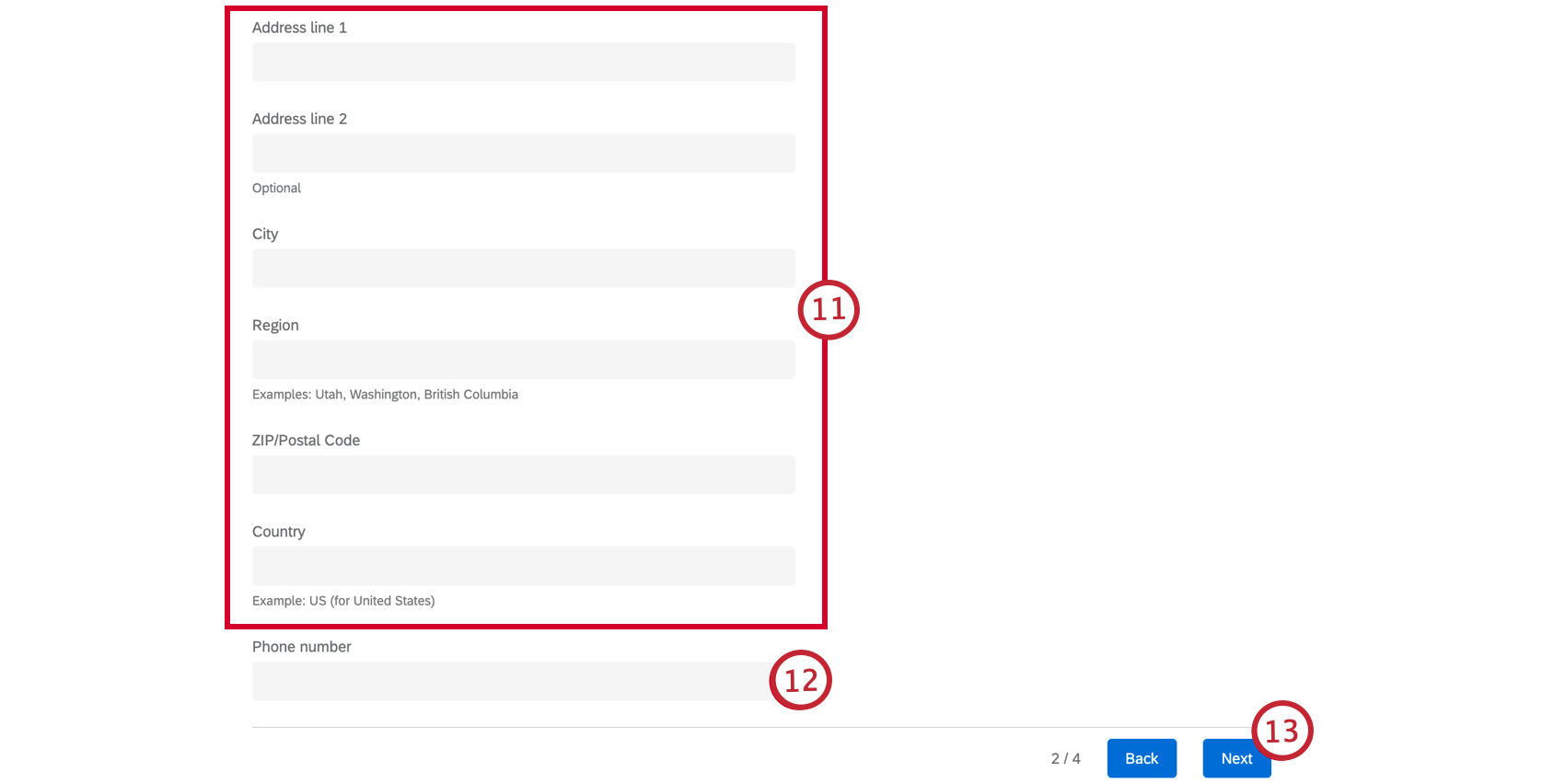 Qdica: consulte a ISO 3166-1 alfa-2 para obter ajuda para localizar e formatar o campo de país. Por exemplo, o código de país ISO 3166-1 alfa-2 usado para o Reino Unido é “GB” O campo de região deve ser formatado como o nome completo da região. Por exemplo, “Utah” seria aceito, mas a abreviação “UT” não.
Qdica: consulte a ISO 3166-1 alfa-2 para obter ajuda para localizar e formatar o campo de país. Por exemplo, o código de país ISO 3166-1 alfa-2 usado para o Reino Unido é “GB” O campo de região deve ser formatado como o nome completo da região. Por exemplo, “Utah” seria aceito, mas a abreviação “UT” não. - Digite um número de telefone.
Qdica: você precisará formatar o número de telefone numericamente. Não inclua nenhum caractere especial no número de telefone, como “+” ou “–“.
- Clique em Seguinte.
- Será apresentado a você um domínio que pertence à Qualtrics.
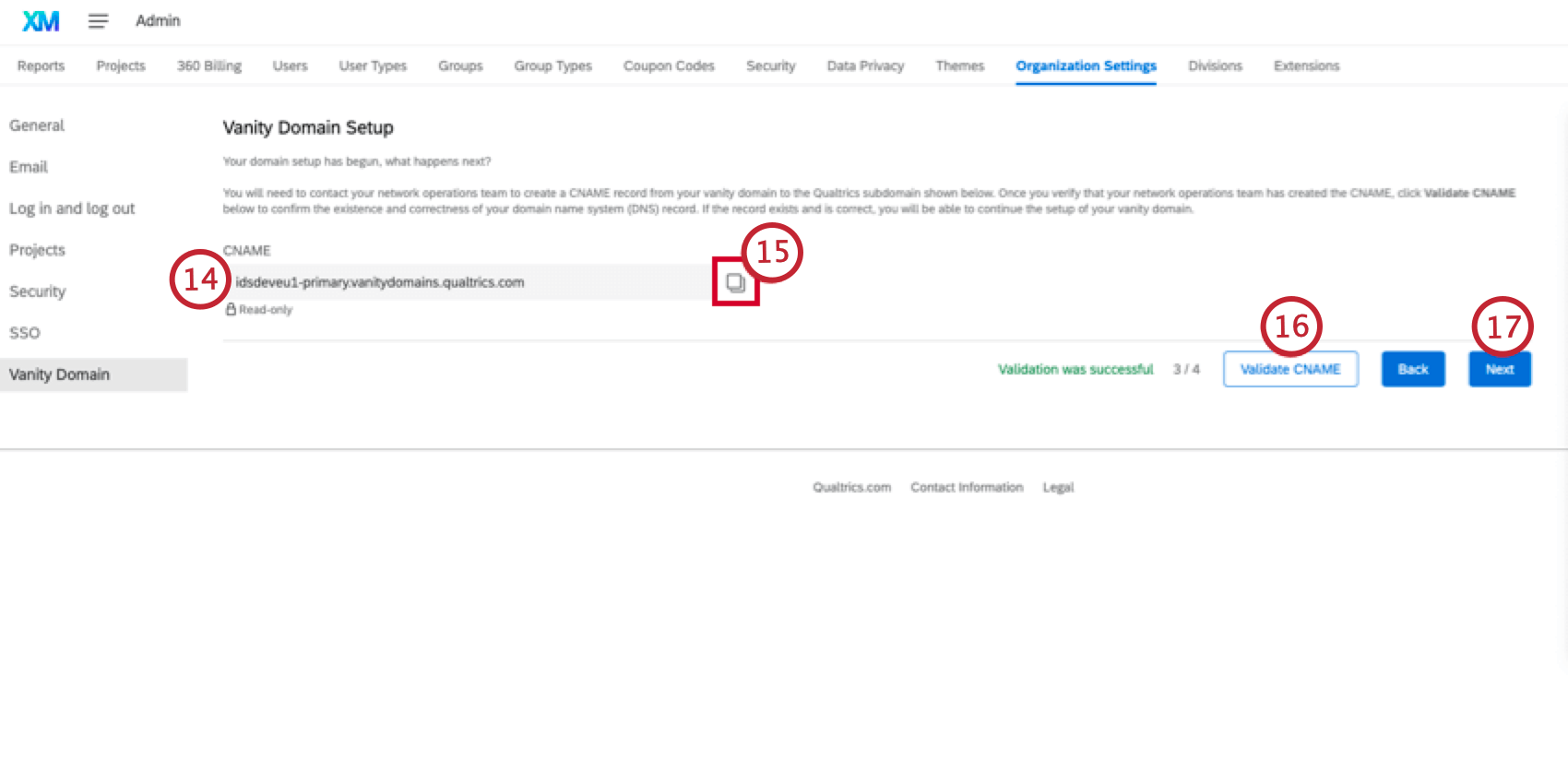
- Copie esse subdomínio do Qualtrics.
Qdica: ao adicionar o registro CNAME fornecido, você provará que é realmente o proprietário do nome de domínio personalizado. O Qualtrics usa uma ferramenta DIG para auxiliar a validação. Entre em contato com sua equipe de TI para ajudar a criar esse registro DNS público.
- Clique em Validate CNAME.
Qdica: você pode sair e fechar o navegador com segurança durante o período em que estiver trabalhando na validação do CNAME. Avançar vez que você voltar, todas as informações enviadas anteriormente serão recuperadas automaticamente, de modo que você não precisará digitá-las novamente.Qdica: se o seu domínio personalizado ou qualquer um de seus domínios pai tiver entradas de registro DNS CAA, adicione‘letsencrypt.org‘ à lista CAA correspondente.
- Quando a validação do CNAME for bem-sucedida, clique em Avançar.
- Revise seus campos antes de enviá-los.
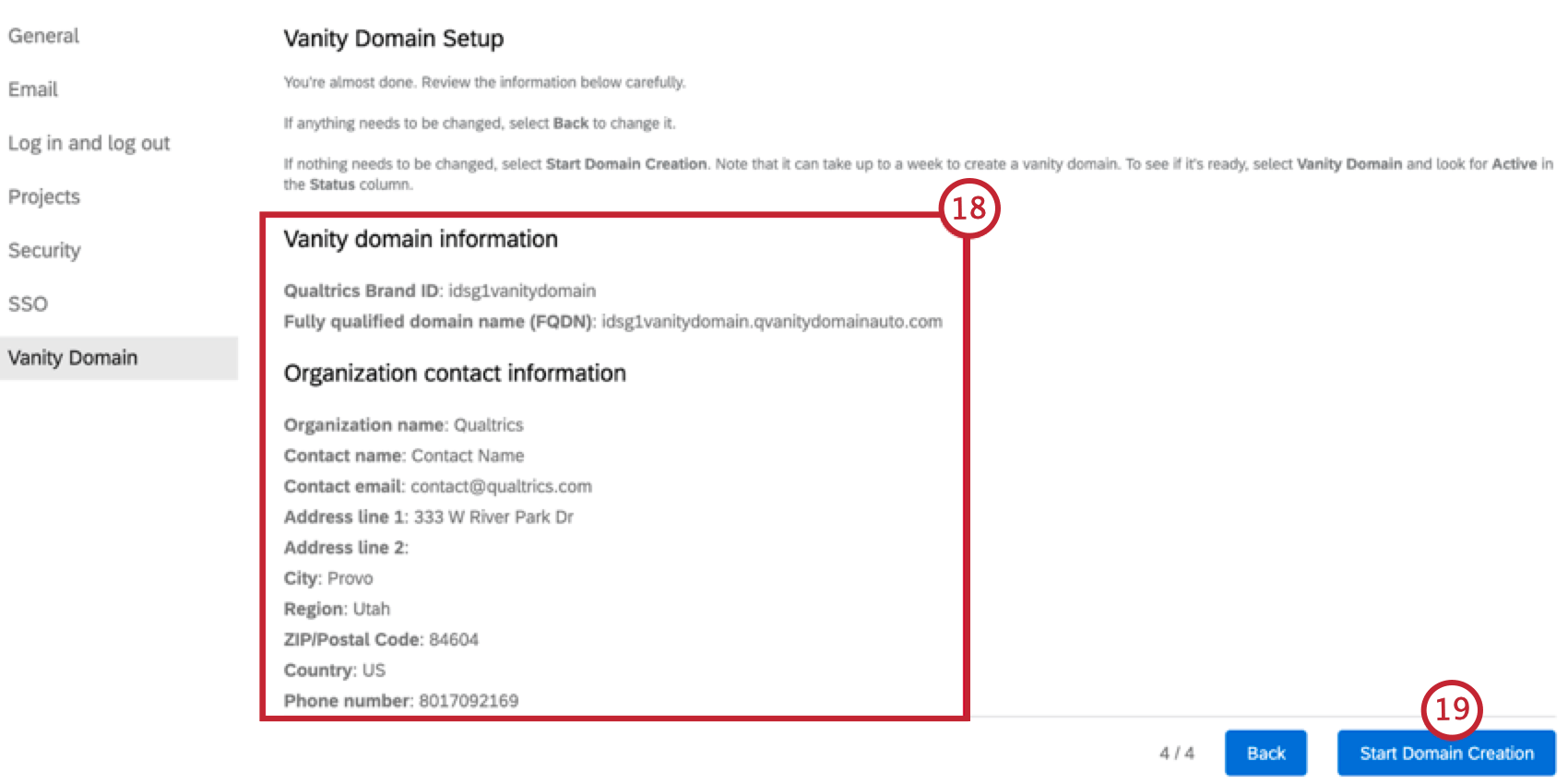 Qdica: se você quiser alterar algum campo, clique em Voltar.
Qdica: se você quiser alterar algum campo, clique em Voltar. - Quando estiver satisfeito com os campos inseridos, clique em Start Domain Creation (Iniciar criação de domínio).
- Digite seu domínio totalmente qualificado (FQDN).
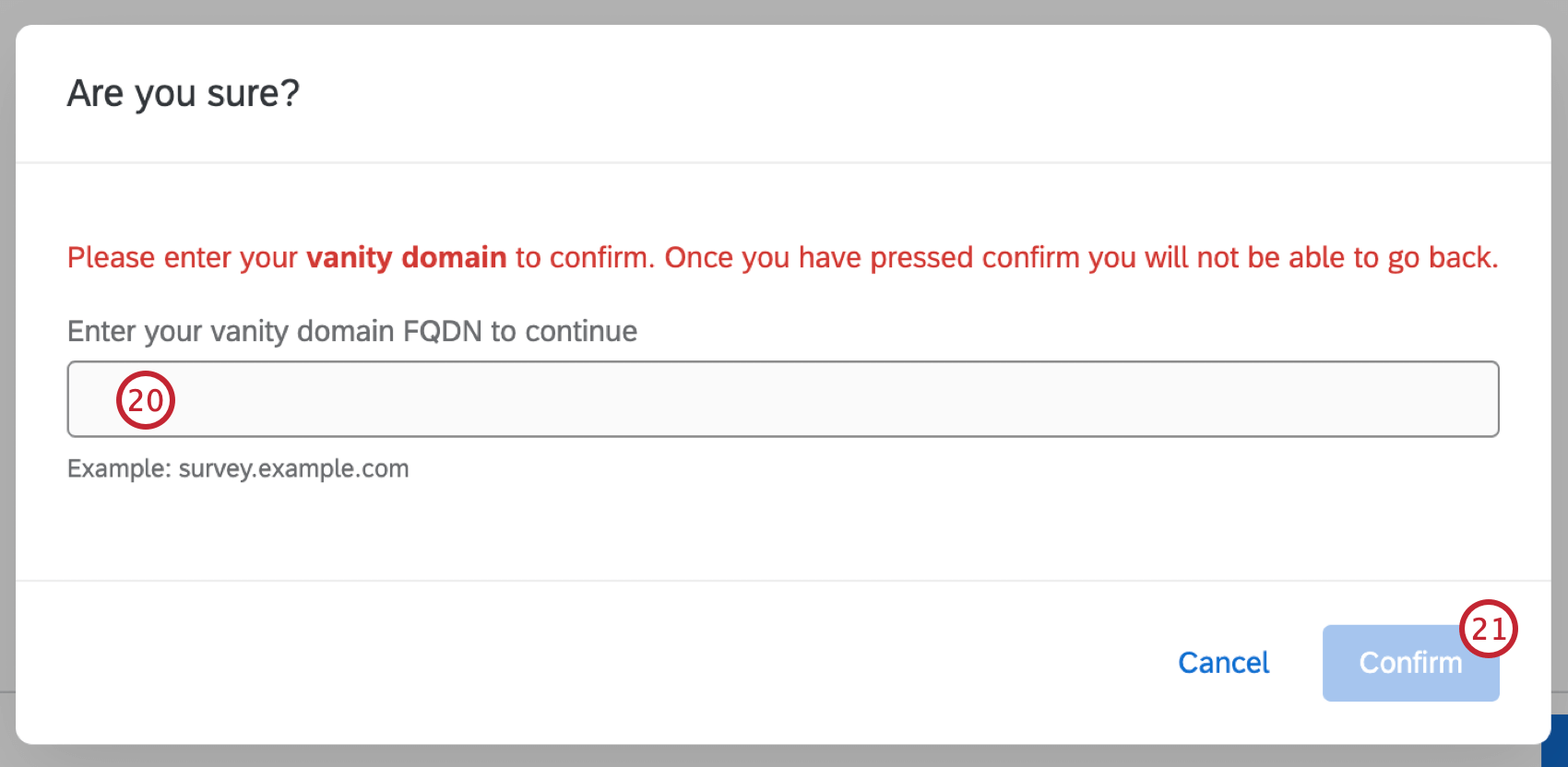 Qdica: a criação do domínio pode levar até 7 dias úteis. Por esse motivo, esta etapa existe para garantir que você tenha inserido seu domínio corretamente e que tenha certeza de que deseja continuar.
Qdica: a criação do domínio pode levar até 7 dias úteis. Por esse motivo, esta etapa existe para garantir que você tenha inserido seu domínio corretamente e que tenha certeza de que deseja continuar. - Clique em Confirmar.
Implementação de uma URL intuitiva com seu próprio certificado
Na maioria dos casos, ao usar um URL personalizado, a Qualtrics gerenciará o certificado de domínio personalizado em nome das organizações. No entanto, em alguns setores, padrões rígidos de conformidade podem exigir que uma organização implemente protocolos de segurança adicionais relacionados ao gerenciamento de certificados de domínio.
A configuração de um Vanity URL com seu próprio certificado permite que você forneça seu próprio certificado assinado para aderir ao nível de conformidade desejado. As etapas iniciais de implementação são as mesmas da configuração de um URL do Vanity padrão, com algumas etapas adicionais necessárias.
- Conclua as etapas de 1 a 19 de Implementação de um URL de vaidade padrão.
- Será exibida uma janela perguntando se você deseja trazer seu próprio certificado. Selecione Yes (Sim ) para trazer seu próprio certificado e No (Não ) se quiser continuar configurando um Vanity URL padrão com um certificado gerenciado pelo Qualtrics.
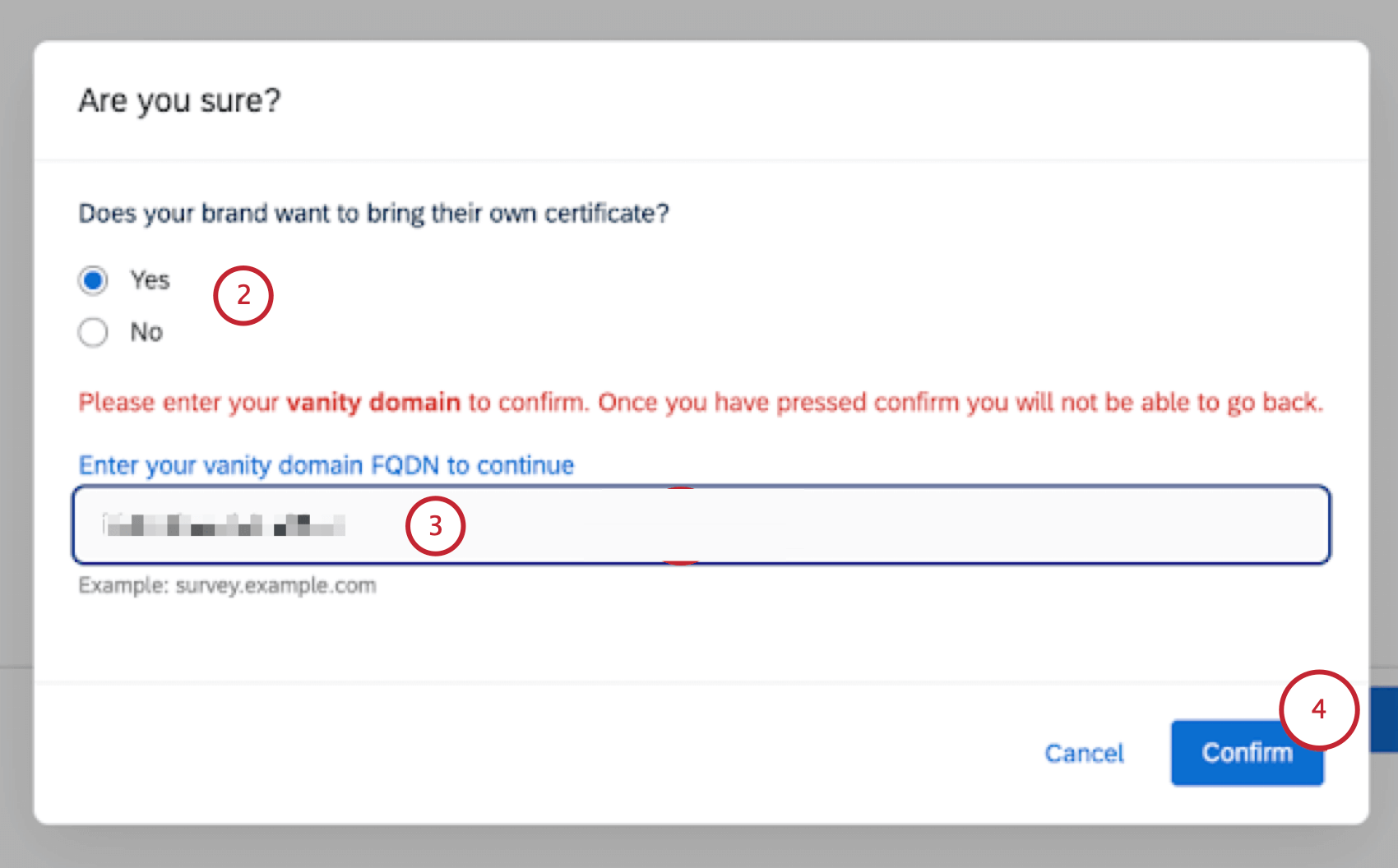
- Digite seu domínio totalmente qualificado (FQDN).
Qdica: a criação do domínio pode levar até 7 dias úteis. Por esse motivo, esta etapa existe para garantir que você tenha inserido seu domínio corretamente e que tenha certeza de que deseja continuar.
- Clique em Confirmar.
Atenção: Depois de clicar em Confirmar, você não poderá voltar atrás.
- Selecione Download CSR para baixar o certificado que foi criado para sua conta. O download pode demorar alguns minutos.
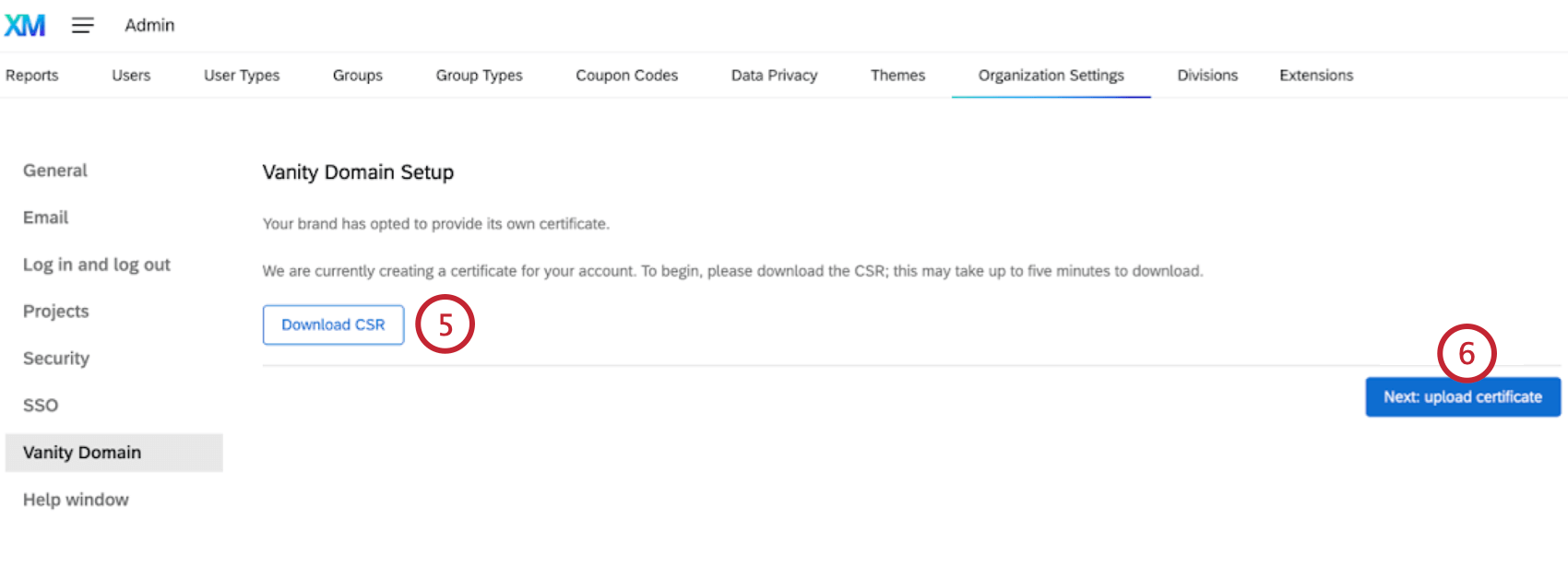
- Clique em Seguinte.
- Selecione Escolher arquivo e selecione o certificado a ser carregado ou cole-o na caixa de texto.
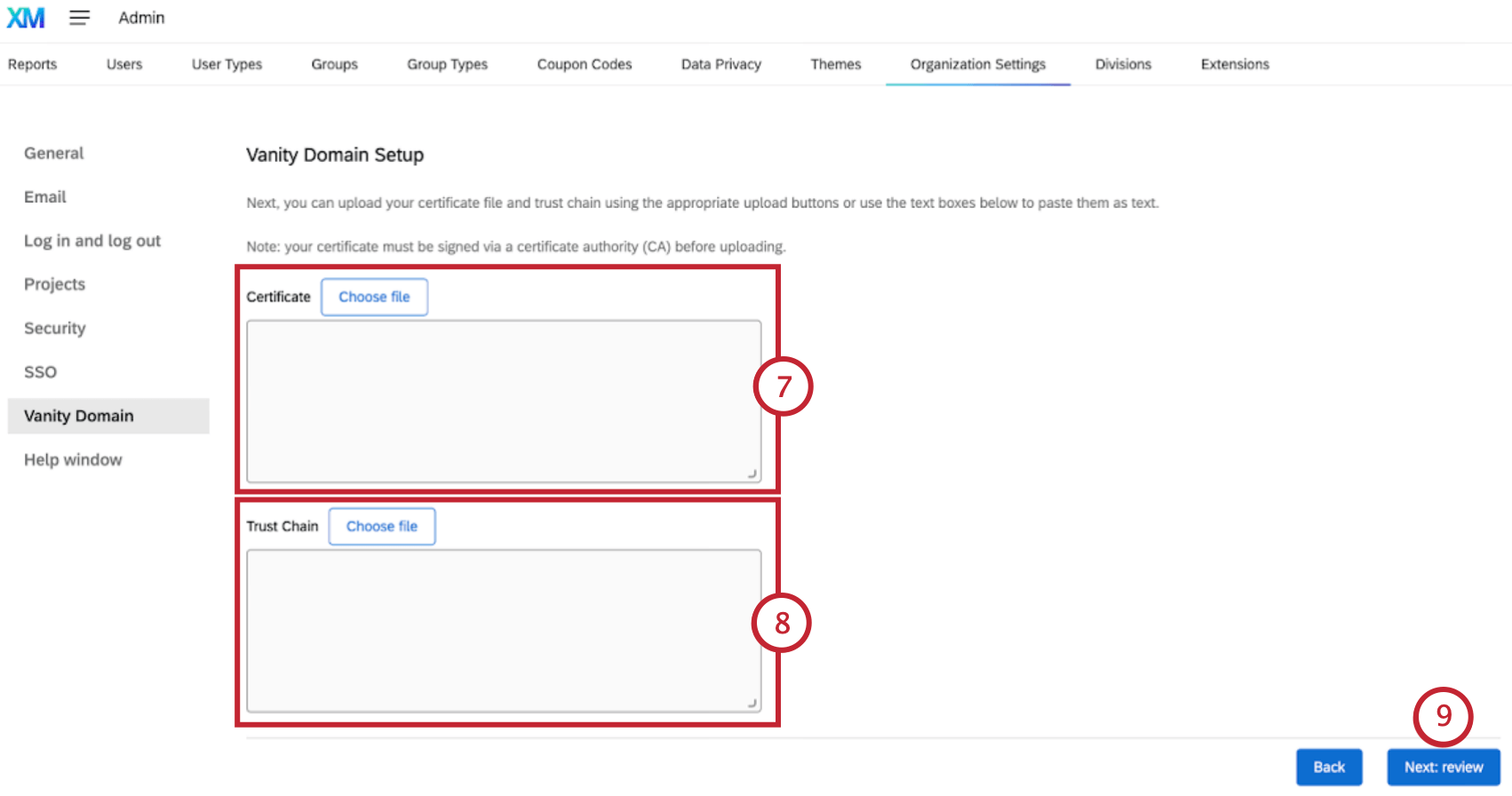
- Selecione Escolher arquivo e selecione sua cadeia de confiança para fazer upload ou cole-a na caixa de texto.
Qdica: algumas organizações exigem provas adicionais de que um determinado certificado é originário de uma fonte confiável. Isso pode ser feito carregando uma cadeia de confiança, que é criada pela autoridade de assinatura no momento em que o certificado foi assinado.
- Clique em Seguinte.
- Selecione Ativar domínio.
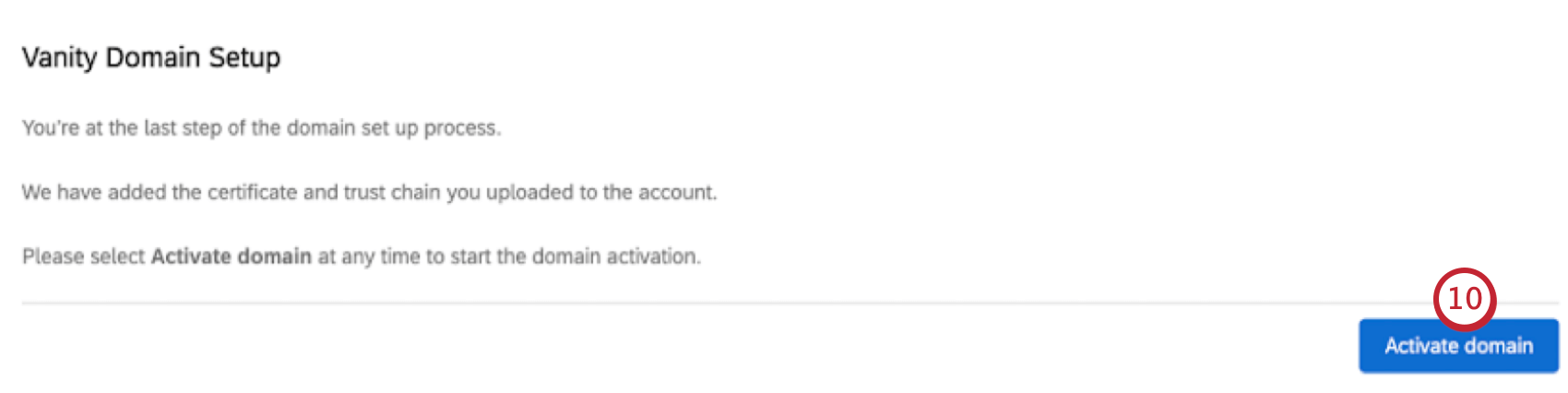
Visualização do status do domínio Vanity
Depois de clicar em Start Domain Creation (Iniciar criação de domínio), você será levado à página de status, onde o domínio será mostrado como Pending (Pendente) .
Quando o certificado for provisionado e implantado com êxito, o status do domínio mudará de Pendente para Ativo.
Renovação de seu certificado de domínio ativo
Seu domínio ativo normalmente expira a cada ano. 60 dias antes da data de expiração do seu domínio ativo, você receberá uma mensagem na seção de domínio personalizado das configurações da sua organização. O administrador Marca precisará seguir estas etapas para renovar seu certificado.
- Navegue até Configurações Organização.
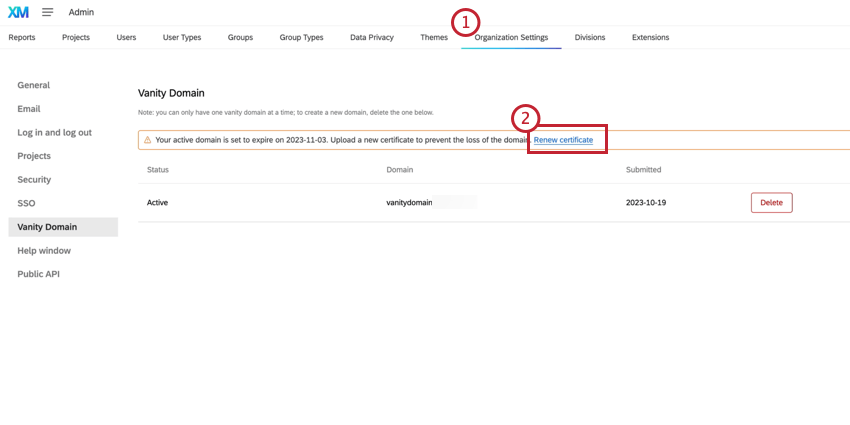
- Clique em Renovar certificado.
- Clique em Download CSR.
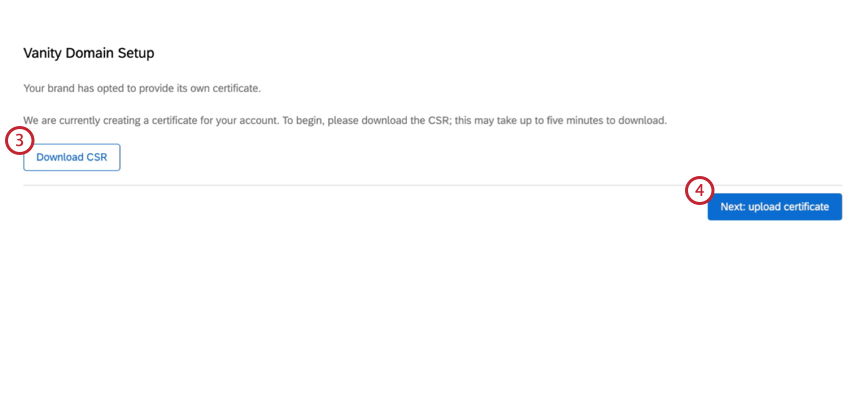
- Clique em Avançar: carregar certificado.
- Assine o CSR usando a autoridade de certificação de sua opção de resposta.
- Avançar de Certificado, clique em Escolher arquivo.
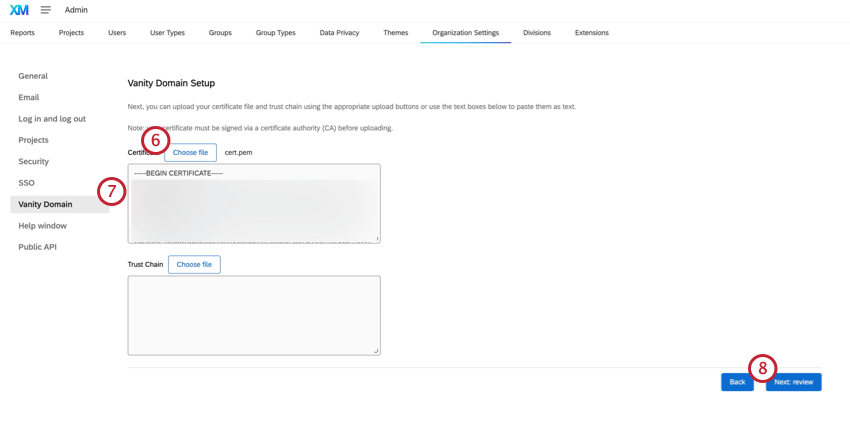
- Selecione o arquivo que você baixou na etapa 3.
- Clique em Avançar: review.
- Clique em Renew Certificate (Renovar certificado).